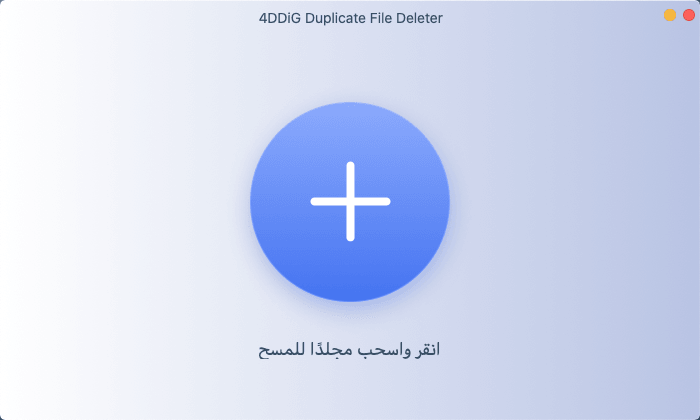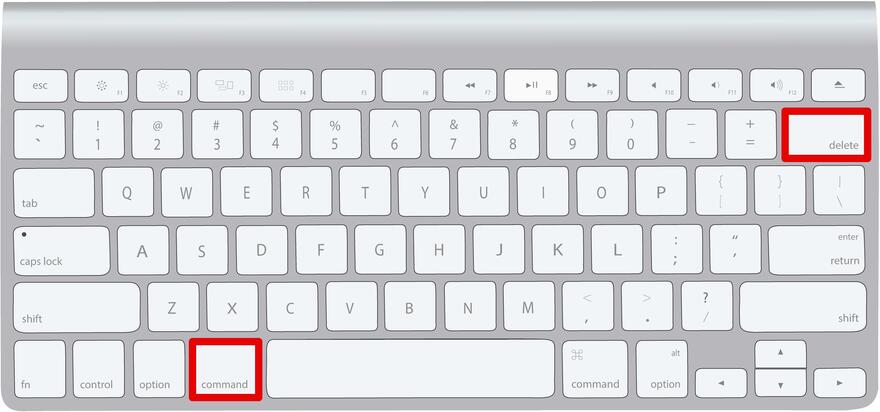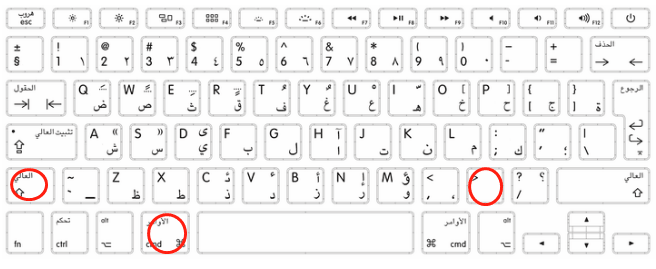لتجربة مريحة على جهاز Mac، من المهم عدم تعبئة سعة التخزين. هذا يمكن أن يمنع مشاكل مثل التأخير في الأداء وظهور الأخطاء. لذلك، حذف الملفات المكررة على Mac هو وسيلة فعالة للمحافظة على مساحة القرص والحفاظ على الأداء الجيد. ومع ذلك، قد يكون فحص وحذف الملفات المكررة بشكل يدوي واحدًا تلو الآخر مهمة مضيعة للوقت والجهد.
يوجد برامج تُمكنك من البحث عن الملفات المكررة على Mac وحذفها بشكل جماعي، في هذا المقال، سنقدم لك 8 برامج رائعة لحذف الملفات المكررة على نظام Mac.
البرنامج الأول: Tenorshare Cleamio
يعتبر Tenorshare Cleamio الأكثر توصيًا كأفضل برنامج يمكن استخدامه للبحث السريع وحذف الملفات المكررة على Mac. إنه ليس محدودًا بمساحة التخزين الداخلية لجهاز Mac فقط، بل يدعم أيضًا وحدات تخزين خارجية مثل محركات USB وبطاقات SD. يمكن استخدامه للبحث عن ملفات مكررة بمختلف تنسيقات الملفات مثل الصور ومقاطع الفيديو والصوت والوثائق وغيرها.
بالإضافة إلى ذلك، يمكنك تحديد مجلدات معينة بدلاً من البحث في الوحدة التخزينية بأكملها، ويمكنك أيضًا تخصيص شروط البحث وذلك لتوفير وقت البحث. يتضمن نتائج البحث معلومات حول حجم الملفات وما إلى ذلك، ويتوفر أيضًا وظيفة المعاينة لرؤية الملفات بشكل مريح. يمكنك بسهولة تحديد الملفات التي ترغب في حذفها والملفات التي ترغب في الاحتفاظ بها بشكل موثوق. جربه مجانًا بالتحميل، ولنجربه معًا.
-
قم بتثبيت برنامج Tenorshare Cleamio وقم بتشغيله.
تنزيل مجانيلأجهزة الكمبيوترتحميل آمن
تنزيل مجانيلل ماكتحميل آمن
-
اختر **"الملفات المكررة"** ثم حدد المجلد الذي تريد فحصه أو اسحب وأسقط المجلد لبدء الفحص.

-
أضغط على "إعدادات" في الزاوية اليسرى العليا لتكوين وضع المسح الذي تحتاجه. بمجرد الانتهاء من الإعدادات، أضغط على "مسح الملفات المكررة" لبدء المسح للمجلد الذي قمت باختياره.

-
بمجرد انتهاء عملية المسح، ستظهر الملفات المكررة على الشاشة، ويمكنك معاينة محتوى الملفات على الجانب الأيمن واختيار ما ترغب في حذفه.

-
بمجرد تحديد الملفات غير المرغوب فيها، قم بالضغط على "حذف".

البرنامج الثاني :CCleaner
من حذف الملفات غير الضرورية في جهاز الكمبيوتر بأكمله. على الرغم من أن استخدامه الشائع يكمن في حذف ملفات مؤقتة وملفات الكوكيز في المتصفح، إلا أنه يمكنك أيضًا بسهولة حذف الملفات المكررة باستخدام وظيفة "بحث عن ملفات مكررة".
يُعتبر "CCleaner" أداة تنظيف الكمبيوتر الشهيرة، وهناك نسخة منها متاحة لأجهزة Mac مع ميزات مفيدة. يهدف "CCleaner" لتنظيف Mac وحماية الخصوصية، مما يجعله أداة مفيدة للمستخدمين.
البرنامج الثالث:Duplicate File Finder
البرنامج التالي الموصى به هو Duplicate File Finder. هذه أداة لإزالة الملفات المكررة تم تطويرها لنظام Mac، وهي عبارة عن برنامج مجاني يمكن استخدامه أيضًا مع وحدة التخزين الخارجية. هناك أيضًا وظيفة التخصيص والمعاينة لشروط البحث. نظرًا لأنه مخصص لنظام التشغيل Mac، فيمكنه أيضًا اكتشاف الملفات المتعلقة بـ iTunes دون أي مشاكل.
ومع ذلك، على الرغم من أن العملية نفسها سهلة، إلا أنها للأسف لا تدعم اللغة اليابانية. كما أنني لست متأكداً لأنه لم يكن لدي مصادر متعددة، لكن يبدو أن البحث عن ملفات مشابهة لا تطابق 100% يكون بطيئاً إلا إذا استخدمت النسخة المدفوعة.
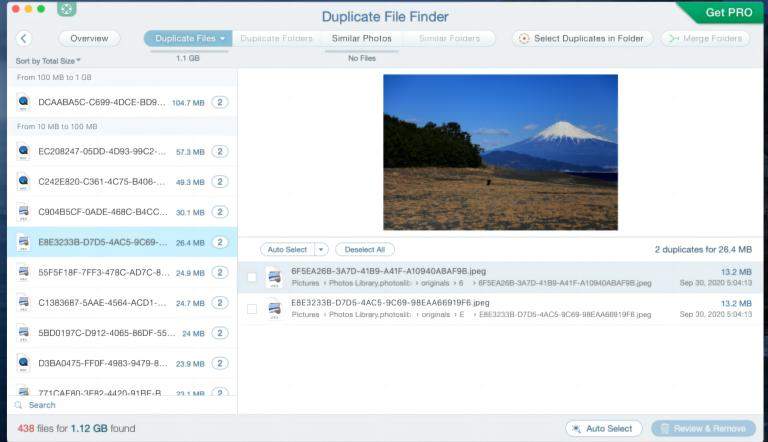
فيديوهات ذات علاقة
البرنامج الرابع: Cisdem Duplicate Finder
Cisdem Duplicate Finder هو برنامج يستخدم للبحث عن التكرارات في الملفات وحذفها. من خلال الاستفادة من نتائج البحث المتعددة، يمكن لـ Cisdem Duplicate Finder العثور على الملفات المكررة عبر مقارنة محتوى الملفات حتى لو كانت تحمل أسماء مختلفة. بالإضافة إلى ذلك، يتم عرض نتائج الاكتشاف بشكل سهل الفهم، ويمكن الاحتفاظ بأفضل ملف مكرر واحد. Cisdem Duplicate Finder
البرنامج الخامس: Gemini 2
Gemini 2 هو مكتشف ذكي لملفات التكرار متوافق مع Mac ، وهو قادر على اكتشاف وحذف الصور المكررة وملفات الموسيقى. يأتي مع وظيفة التعلم ، حيث يزيد معدل الكشف عندما يتم استخدامه بانتظام. ومع ذلك ، هناك بعض النقاط التي يجب مراعاتها عند استخدام Gemini 2. على سبيل المثال ، قد يقوم Gemini 2 بتصنيف ملفات النسخ الاحتياطي المخزنة في Dropbox على أنها مكررة مع الصور داخل Mac ، لذا يجب أخذ الحيطة عند اتخاذ قرار بشأن حذفها أو الاحتفاظ بها.
البرنامج السادس: Macube Cleaner
Macube Cleaner هو أداة تنظيف تستخدم لتحسين أداء Mac وإزالة الملفات غير الضرورية والملفات المكررة وذاكرة التخزين المؤقت للتطبيقات وسجلات النظام والملفات ذات الحجم الكبير. يمكن أن يساعد في حماية الخصوصية وتحسين أداء Mac. يتوفر إصدار تجريبي مجاني لمدة 7 أيام وهو متوافق مع اللغة اليابانية.
البرنامج السابع : BuhoCleaner
هو تطبيق بواجهة بسيطة وسهلة الفهم، مما يتيح للمبتدئين التحكم فيه بسهولة. يتم أيضًا توفير نسخة مجانية منه، ولكنها تأتي بقيود تصل إلى 3 جيجابايت من التنظيف فقط. لفتح هذه القيود، يجب شراء ترخيص مدفوع. BuhoCleaner هو تطبيق مفيد يمكنه ترتيب البيانات في التخزين وتحسين أداء النظام في نفس الوقت.
البرنامج الثامن : Aiseesoft Mac Cleaner
هو أداة قوية لتحسين أداء جهاز Mac. يمكنك حذف الملفات غير الضرورية، والملفات المهملة، وسجلات الأعطال، والملفات المؤقتة، وبقايا التطبيقات، والملفات غير الضرورية الأخرى لتحسين أداء Mac. بالإضافة إلى ذلك، يمكنك ضغط الملفات الكبيرة وتشفير الملفات الشخصية و تحسين اداء القرص الصلب.
الختام
لقد قمنا بتقديم أعلى 3 برامج لحذف الملفات المكررة على نظام Mac. إن القدرة على البحث عن الملفات المكررة تلقائيًا وحذفها بسهولة هي أمر مفيد جدًا وتعتبر وسيلة فعّالة لتحسين أداء Mac. ومن بين جميع برامج حذف الملفات المكررة على نظام Mac التي تم مقارنتها، فإن Tenorshare Cleamio هو الأكثر توصية. جربه الآن مجانًا من خلال التحميل.
تحميل آمن
تحميل آمن